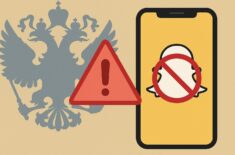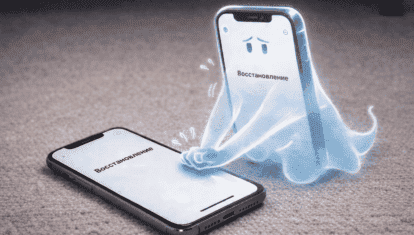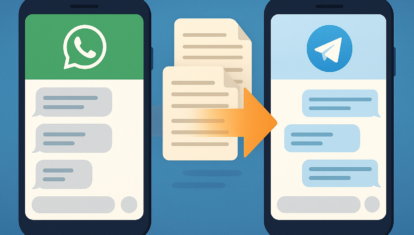Как оплачивать подписку на Apple Music в России под санкциями. Самые простые способы
Вот уже год как оплата зарубежных сервисов превратилась для россиян в настоящий квест. В первую очередь это, конечно, касается оплаты Apple Music и iCloud. На Fitness+ в России подписываются весьма неохотно, да и Apple One тоже особой популярности у отечественного пользователя не нашла. Многие наши читатели говорят, что уже давно перешли на Яндекс.Музыку, но, как мне кажется, сервис пока сильно недотягивает до яблочного. Во-первых, качество музыки там хуже, во-вторых, все мы давно привыкли к интерфейсу Apple Music и разным плюшкам в виде режима караоке и тому подобных. В сегодняшней статье предлагаю поговорить о том, как оплачивать Apple Music в России и продолжить пользоваться зарубежным сервисом без всяких проблем.
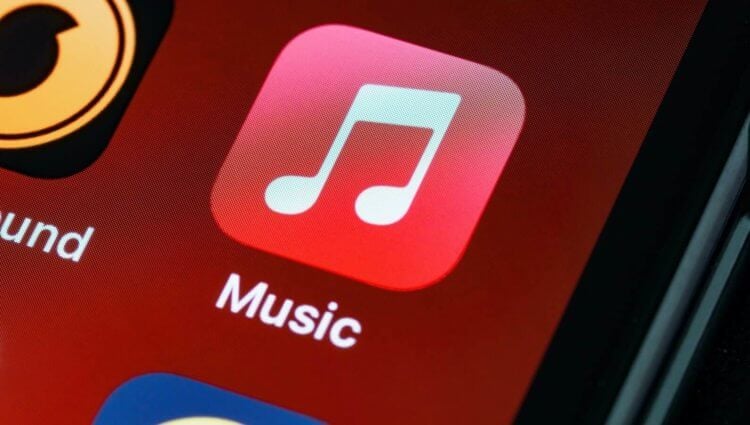
Рассказываем вам о том, как лучше пользоваться Apple Music в России после введения санкций.
ПОДПИСЫВАЙТЕСЬ НА НАС В ЯНДЕКС.ДЗЕН! НЕТ ВРЕМЕНИ ОБЪЯСНЯТЬ, ПРОСТО ПОДПИШИСЬ, ТАК НАДО!
В последнее время оплатить подписки на зарубежные сервисы становится все сложнее. Все началось с ухода Mastercard и Visa, затем Apple разорвала контракт с Национальной системой платежных карт (НСПК), после чего от Apple ID отвалились карты Мир. Затем осталась надежда на сторонние сервисы и оплату через мобильный телефон. Но даже тут нас ждал подвох — буквально пару дней назад отключили оплату Apple ID со счёта QIWI.
Содержание
Как оплатить Apple Music со счёта мобильного
После введенных санкций оплатить Apple Music можно только одним способом — через мобильный телефон. Мы уже не один раз рассказывали, как это делается со всеми подробностями и нюансами, но сейчас чуть-чуть повторимся.
Чтобы оплатить Apple Music в России, следуйте инструкции:
- Откройте Настройки на своем iPhone.
- Нажмите на свое имя и фамилию, далее Оплата и доставка.
- После этого тапните на Добавить способ оплаты, нажмите на Мобильный телефон.
- Выберите телефон, с помощью которого хотите оплатить Apple Music (свой или чужой), нажмите Отправить.
- После этого все покупки в App Store будут оплачиваться со счета вашего мобильного телефона.
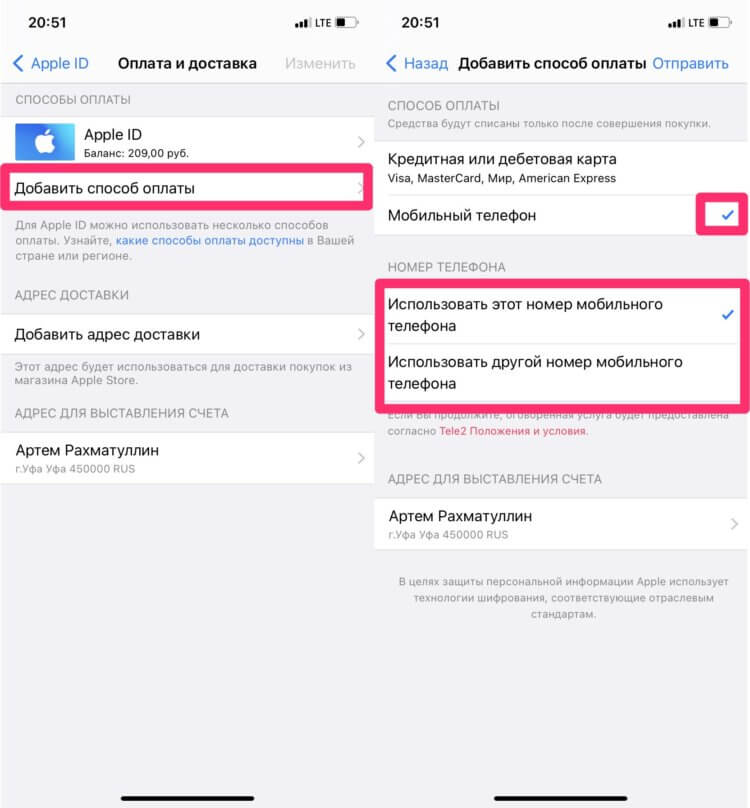
Не забудьте настроить способ оплаты в App Store через мобильный телефон.
Но этот способ работает, если у вы являетесь абонентом сотового оператора, который поддерживает платежи в App Store. А если нет? Это натолкнуло меня на идею подключиться к семейной подписке в Apple Music, организованной тем, у кого есть возможность оплачивать её со счёта мобильного. Так вам удастся не только сэкономить на подписке, но и не париться насчет ее оплаты.
Как оформить семейную подписку на Apple Music
Оформить подписку на Apple Music весьма просто, лишь бы деньги были на счету. Позаботьтесь об этом заранее и положите необходимую сумму на счет с помощью мобильного приложения вашего оператора или любым другим способом. Только после этого переходите к непосредственному оформлению подписки.
Чтобы перейти на семейную подписку в Эпл Мьюзик, вам необходимо:
- Открыть приложение Apple Music на своем смартфоне.
- Далее перейти в раздел Слушать в нижней части дисплея.
- Тапнуть на иконку вашей учетной записи, выбрать Перейти на семейную подписку.
- Ознакомиться с условиями, нажать Обновить.
- Затем дважды нажать на кнопку питания, оплатив покупку.
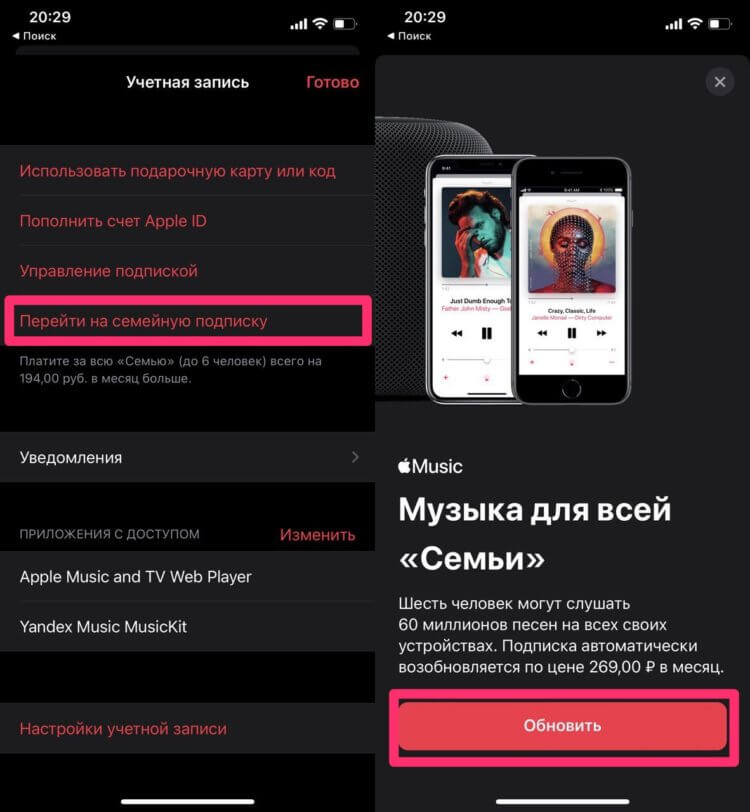
Перейти на семейную подписку в Apple Music легко.
Готово, теперь вы счастливый обладатель семейной подписки на Эпл Мьюзик. Понятно, что организатором семейной подписки в нашем случае должен быть тот человек, у которого оплата через мобильный телефон работает в штатном режиме. Далее он сможет добавить в Семью тех, кто по разным причинам Эпл Мьюзик оплатить не может.
В инструкции предлагаю способ перейти на семейную подписку в Apple Music, а не оформить ее с нуля, ибо уверен, что таких пользователей большинство. Если до этого вы Эпл Музыкой не пользовались, то все можно оформить практически точно также. Единственным отличием будет то, что Apple сама предложит вам оформление в разделе Слушать. Но, если быть честным, я бы на вашем месте лучше присмотрелся к Яндекс.Музыке. Она точно будет работать без перебоев.
Как добавить человека в семейную подписку Apple Music
Чтобы добавить человека в семейную подписку Apple Music, вам необходимо:
- Открыть Настройки на своем iPhone.
- Далее нажать на свое имя и фамилию, перейти в раздел Семейный доступ.
- Нажать на кнопку Добавить члена «Семьи», далее Пригласить пользователей.
- Тапнуть на кнопку Пригласить лично и ввести данные Apple ID других пользователей.
- После этого второму пользователю придет сообщение, в котором предлагается принять приглашение.
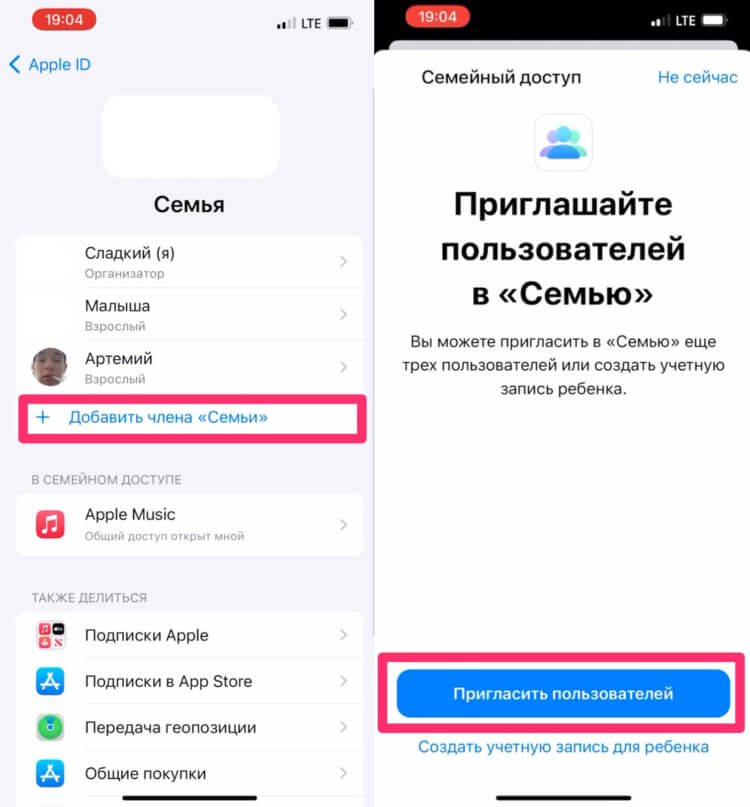
Вот так можно добавить друга в семейную подписку на Apple Music.
ВАЖНО: Добавить человека в семейную подписку не так-то просто. Apple не позволяет отправить приглашение по электронной почте или через мессенджер. Самый быстрый и удобный способ пригласить друга — воспользоваться AirDrop. Если у вас такой возможности нет, придется вводить данные Apple ID вручную.
Вообще, если соберетесь проворачивать такую схему, на всякий случай внимательно ознакомьтесь с материалом моего учителя, автора AppleInsider.ru Ивана Кузнецова. Он рассказал про все нюансы этой процедуры и поделился лайфхаком, как делиться подписками без семейного доступа и доплаты. С Apple Music не работает, зато с КиноПоиском, например, на ура.
ТОП-5 очумительных аксессуаров к технике Apple, которые стоят своих денег.
Где купить подарочную карту Apple
К сожалению, описанные выше способы подойдут не всем. Многие сотовые операторы не поддерживают оплату через мобильный телефон. Несмотря на то что первоначально список был довольно обширным, по состоянию на 2023 год остались только МТС и Билайн. Но ведь не будешь постоянно просить кого-то оплатить твою подписку постоянно. Тем более, если подключиться к семье нет возможности. Поэтому предлагаем вам перейти к альтернативному способу оплаты Apple Music.
Это можно сделать, купив подарочку карту Apple и внеся деньги на счёт Apple ID. Оказывается, многие думают, что таким образом можно платить только за приложения и игры в App Store. Но ведь речь идёт об экосистеме, так что никаких ограничений на оплату других сервисов Apple нет. Другой вопрос — где их купить? Ведь ни в одной торговой сети в России лифт-карт больше не осталось.
Зато они есть на сайте KartaApple.ru. Ребята предлагают подарочные карты Эппл любого номинала от 500 до 10 000 рублей, которые подходят для пополнения российских аккаунтов Apple ID. Вот как купить их:
- Перейдите на сайт KartaApple.ru и выберите вкладку RUB;
- Выберите желаемый номинал подарочной карты Apple;
- Укажите email и ник в Телеграме или Ватсапе (так с вами смогут связаться в случае возникновения проблем);
- Введите промокод на скидку, если он у вас есть, и оплатите заказ.
Доставка подарочных карт Эппл автоматизирована и не займёт много времени. Как правило, код пополнения приходит в течение 2 минут. Но, если письма по какой-то причине нет, вы можете связаться со службой поддержки и вам обязательно помогут. Ребята всегда реагируют на жалобы своих клиентов и стараются решать их максимально оперативно, так что проблем с покупкой точно не будет.
Цены на карты пополнения Apple у KartaApple.ru ниже, чем в среднем по рынку. То есть покупать у ребят не только удобно, но и выгодно, потому что обычно гифт-карты того же номинала на других площадках стоят дороже. Выходит, что вы и счёт Apple ID быстро пополните, и деньги сэкономите. При этом есть возможность сэкономить ещё больше.
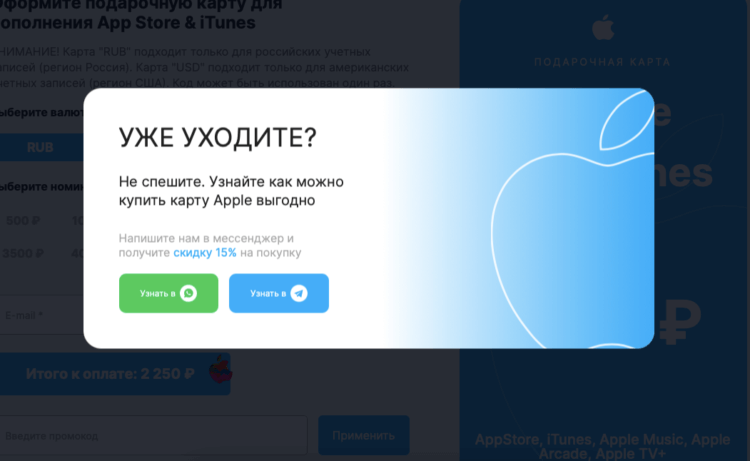
Я не знаю, с какой периодичностью выпадает возможность получить скидку, но мне она выпала
Лайфхак: не оплачивайте покупку сразу, а посидите на сайте несколько минут, а потом перейдите в другую вкладку, не закрывая сайта KartaApple.ru. После того, как вы вернётесь, вам предложат возможность получить скидку в размере 15%. Для этого нужно будет написать в службу поддержки сервиса и получить подарочный промокод.
Как пополнить счёт Apple ID
- Зайдите на почту и скопируйте код, который поступит от KartaApple.ru;
- Запустите App Store у себя на Айфоне или другом устройстве Apple;
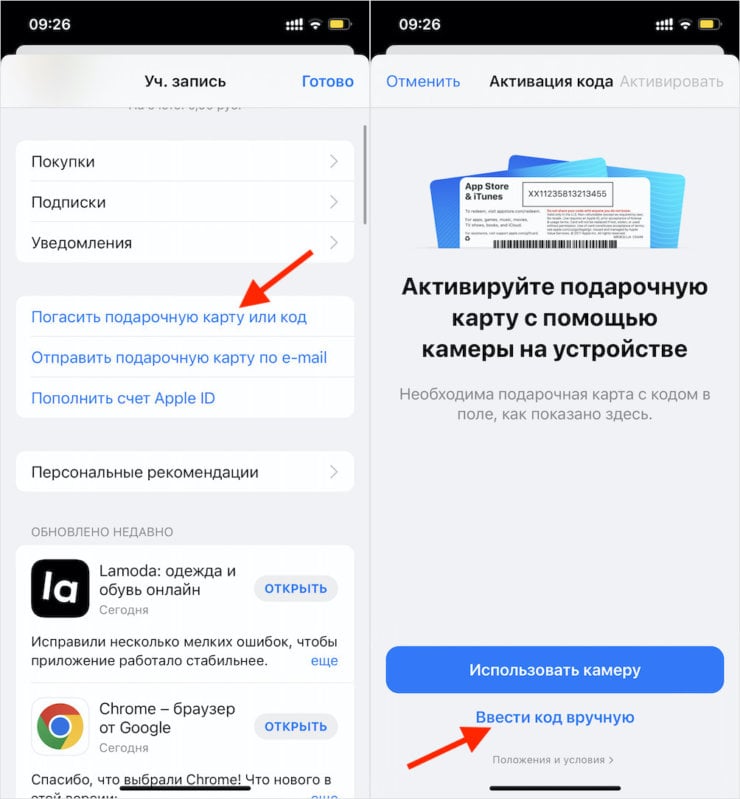
Вводите код вручную, потому что сканирование доступно только для физических карт
- Откройте свой профиль и выберите «Погасить подарочную карту или код»;
- Выберите ввод вручную и вставьте скопированный ранее код.
После этого деньги зачислятся на ваш счёт Apple ID, а все дальнейшие покупки, которые вы будете совершать в App Store, а также плата за подписки будет списываться оттуда. А, когда деньги на счету закончатся, вы всегда сможете оплатить новую гифт-карту и пополнить его заново.